Transfert de port sur Asus, D-Link, TP-Link, Zyxel
Connectez-vous à l'interface Web du routeur D-Link et appuyez sur la touche Paramètres améliorée.
Sélectionnez "Serveurs virtuels" dans la section "Pare-feu".
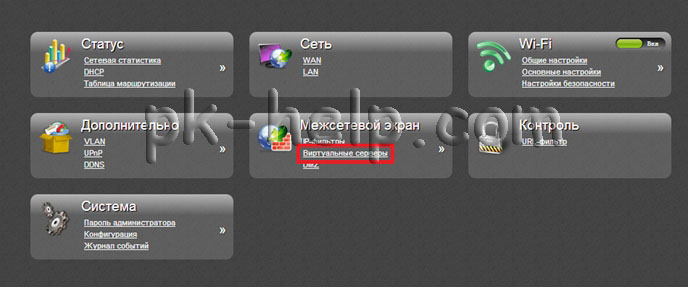 Dans la fenêtre qui s'ouvre, cliquez sur "Ajouter".
Dans la fenêtre qui s'ouvre, cliquez sur "Ajouter".
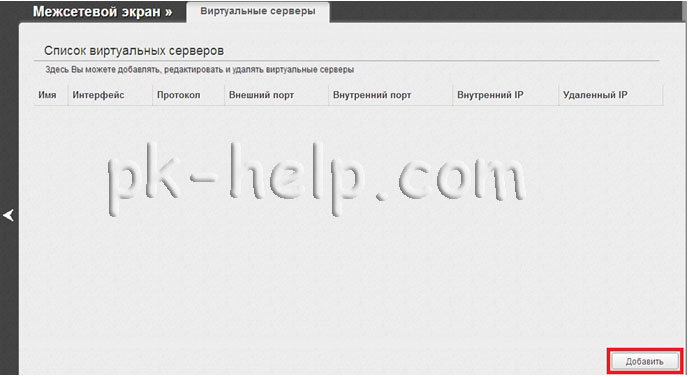 Dans la fenêtre qui s'ouvre, spécifiez les paramètres nécessaires du serveur virtuel. Et cliquez sur le bouton "Modifier".
Dans la fenêtre qui s'ouvre, spécifiez les paramètres nécessaires du serveur virtuel. Et cliquez sur le bouton "Modifier".
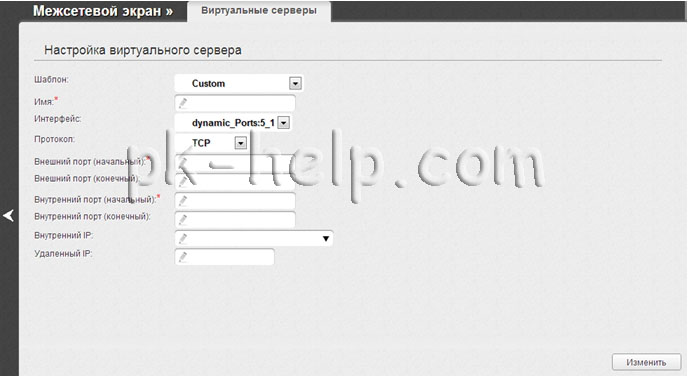 Modèle - Dans la liste déroulante, sélectionnez l'un des différents modèles de serveurs virtuels donnés ou sélectionnez Personnalisé (personnalisé) pour déterminer de manière indépendante les paramètres du serveur virtuel.
Modèle - Dans la liste déroulante, sélectionnez l'un des différents modèles de serveurs virtuels donnés ou sélectionnez Personnalisé (personnalisé) pour déterminer de manière indépendante les paramètres du serveur virtuel.
Nom - Le nom du serveur virtuel pour une identification commode. Peut être arbitraire.
Interface - la connexion auquel le serveur virtuel créé est joint.
Protocole - Protocole qui utilisera le serveur virtuel créé. Sélectionnez la valeur souhaitée dans la liste déroulante.
Port externe (initial) / port externe (fin) - Port du routeur, le trafic tiré de laquelle sera redirigé vers l'adresse IP définie dans le champ IP interne. Définissez les valeurs initiales et finales de la plage de ports. Si vous devez spécifier un seul port, définissez-le dans le champ Port externe (initial) et ne remplissez pas le champ Port externe (final).
Port interne (initial) / port interne (fin) - Le port de l'adresse IP définie dans le champ IP interne à quel trafic sera transféré du port du routeur défini dans le champ Port externe. Définissez les valeurs initiales et finales de la plage de ports. Si vous devez spécifier un seul port, définissez-le dans le champ Port interne (initial) et ne remplissez pas le champ Port interne (final).
IP interne. - L'adresse IP du serveur situé sur le réseau local. Vous pouvez choisir un périphérique connecté au réseau de routeurs locaux pour le moment. Pour ce faire, sélectionnez l'adresse IP correspondante dans la liste déroulante (dans ce cas, le champ sera rempli automatiquement).
IP à distance. - L'adresse IP du serveur dans le réseau externe (dans la plupart des cas, ce champ doit être laissé en blanc).
Pour définir d'autres paramètres pour un serveur existant, mettez en surbrillance le serveur approprié dans la table. Sur la page qui s'ouvre, changez les paramètres nécessaires et cliquez sur le bouton Modifier.
 Pour enregistrer une règle existante, cliquez sur le bouton "Système", puis sur "Enregistrer".
Pour enregistrer une règle existante, cliquez sur le bouton "Système", puis sur "Enregistrer".
Transfert de port sur les routeurs TP-Link.
Accédez à l'interface Web du routeur TP-Link. Allez dans le menu "Redirection" - "Serveurs virtuels". Cliquez sur le bouton Ajouter un nouveau bouton. 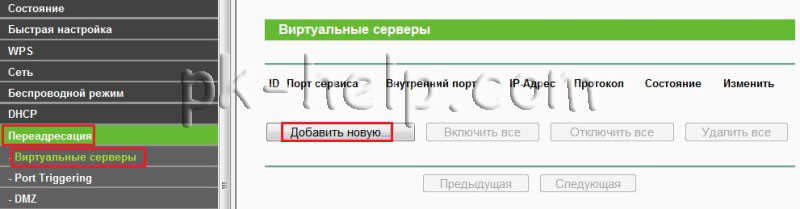
Remplissez les champs:
Services portuaires - Port réseau pour lequel les utilisateurs vont à votre service.
Port interne - Port interne pour lequel votre service est disponible (à l'intérieur de votre réseau local).
Remarque: le port de service et le port intérieur peuvent être différents.
adresse IP - Adresse IP locale de votre service émis par le routeur.
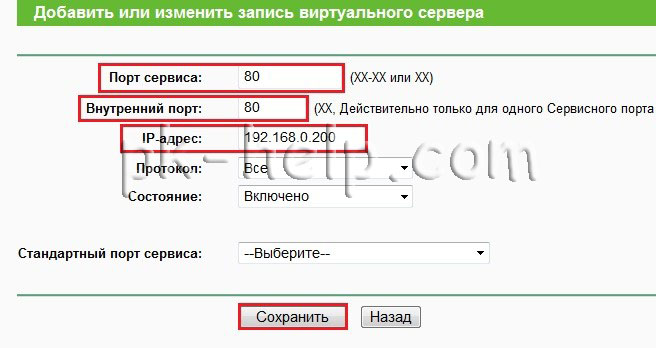 Enregistrez le paramètre en cliquant sur le bouton «Enregistrer».
Enregistrez le paramètre en cliquant sur le bouton «Enregistrer».
Ports pour les ports sur les routeurs Asus.
Accédez à l'interface Web du routeur Asus, sélectionnez le menu "Internet" - l'onglet "Port Forward", au bas de la page, remplissez les champs.
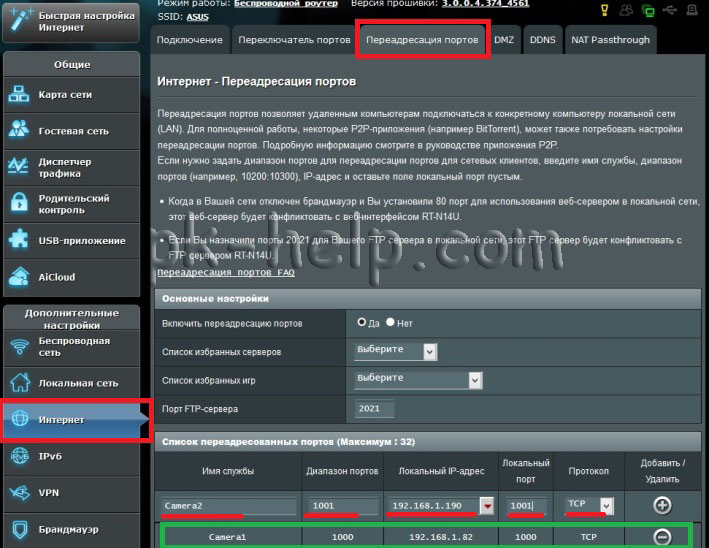
Nom du service- Nom du service arbitraire.
Gamme de ports- Spécifiez les ports à partir duquel le routeur redirigera les connexions entrantes, par exemple des ports de ports 1000: 1050 ou des ports distincts 1000, 1010 ou mélangé 1000: 1050, 1100.
Adresse locale- L'adresse auquel le routeur va rediriger.
Port local- Numéro de port sur la machine avec IP
Protocole- Quelles connexions de type doivent être capturées par le routeur.
Après avoir spécifié tous les paramètres, cliquez sur "Plus" pour ajouter une règle, puis enregistrez les paramètres et cliquez sur le bouton Appliquer.
Ports pour les ports sur les routeurs Zyxel.
Allez à l'interface Web du routeur Zyxel. Aller au menu "Sécurité" - "Traduction d'adresses réseau (NAT)." Cliquez sur "Ajouter une règle". 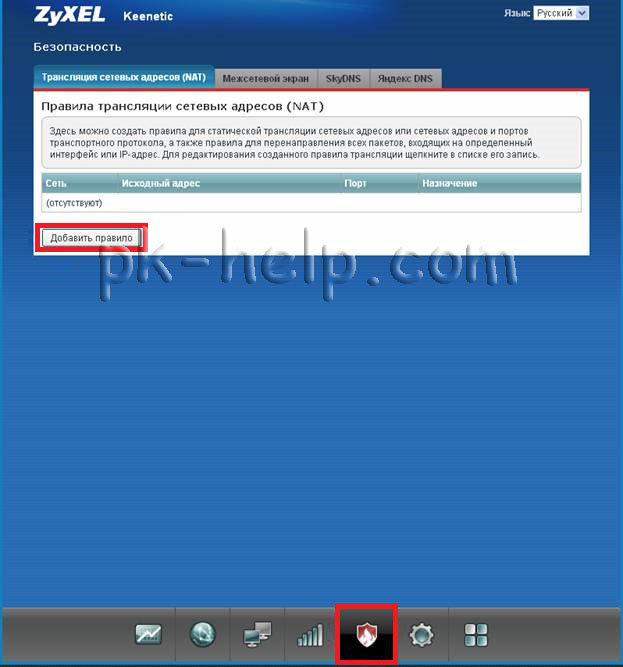 Dans la nouvelle boîte de dialogue, remplissez les éléments suivants.
Dans la nouvelle boîte de dialogue, remplissez les éléments suivants.
Attention! Vous devez spécifier correctement la valeur du champ Interface. Selon si votre fournisseur utilise l'autorisation (PPPoe, L2TP ou PPTP), la valeur de ce champ peut être différente. Si l'autorisation du fournisseur n'est pas utilisée, vous devez toujours sélectionner l'interface de connexion haut débit (ISP). Si le fournisseur utilise PPPoe pour accéder à Internet, vous devez sélectionner l'interface PPPoe appropriée.
Si vous recevez un accès simultané au réseau local du fournisseur et Internet (Link Duo), pour le port du port à partir du réseau local, vous devez sélectionner l'interface de connexion haut débit (FAI) et pour le port de la Port d'Internet - L'interface tunnel (PPPoe, PPTP ou L2TP).
Forfaits à l'adresse - Ce champ est activement lorsqu'aucune interface n'est sélectionnée. Vous pouvez spécifier l'adresse IP externe du centre Internet à laquelle les packages viendront. Dans la majorité écrasante des cas, cet article ne peut pas être utile.
Dans le champ Protocole Vous pouvez spécifier le protocole de la liste de pré-installée, qui sera utilisé lors du transfert de port (dans notre exemple, utilise le transfert de fichier TCP / 21 - Fichier (FTP)). Si vous sélectionnez la valeur TCP ou UDP, vous pouvez spécifier le numéro de port ou le numéro de port dans les champs de port TCP / UDP.
Dans le champ Rediriger vers l'adresse Spécifiez l'adresse IP de l'appareil sur le réseau local auquel le port est transporté (dans notre exemple, il est 192.168.1.33).
Nouveau numéro de port de destination - Utilisé pour "Port distant" (pour la cartographie du port, par exemple de 2121 à 21). Vous permet de diffuser des appels à un autre port. Généralement pas utilisé.
Après avoir rempli les champs souhaités, cliquez sur Enregistrer.  Dans ce cas, les règles de redirection du port 4000 via le protocole TCP et UDP.
Dans ce cas, les règles de redirection du port 4000 via le protocole TCP et UDP. 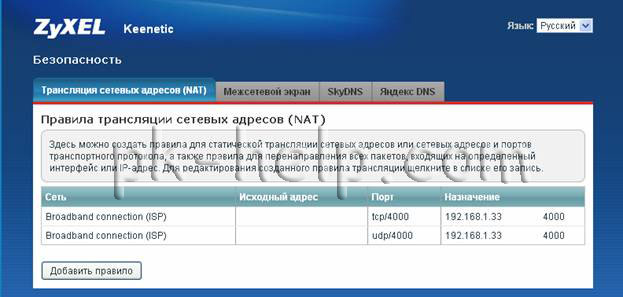
En conséquence, les paramètres «Sécurité» doivent apparaître la fenêtre avec les règles de transfert pour TCP / 4000 et UDP / 4000.
 Comment faire une restauration d'urgence du firmware du routeur Asus
Comment faire une restauration d'urgence du firmware du routeur Asus Comment activer Bluetooth (Bluetooth) sur un ordinateur portable dans Windows 7
Comment activer Bluetooth (Bluetooth) sur un ordinateur portable dans Windows 7 Comment configurer un routeur Wi-Fi D-Link Dir-615 vous-même
Comment configurer un routeur Wi-Fi D-Link Dir-615 vous-même Sur Android ne s'allume pas Wi-Fi: Échecs et méthodes possibles pour éliminer
Sur Android ne s'allume pas Wi-Fi: Échecs et méthodes possibles pour éliminer Comment transférer Internet depuis le téléphone à l'ordinateur dans des conditions modernes
Comment transférer Internet depuis le téléphone à l'ordinateur dans des conditions modernes Distribué Internet depuis un ordinateur portable, le réseau Wi-Fi est présent et Internet ne fonctionne pas?
Distribué Internet depuis un ordinateur portable, le réseau Wi-Fi est présent et Internet ne fonctionne pas?